Nguyễn Mai
Well-known member
1. Tìm iPhone bằng Siri

Đơn giản bậc nhất và mang lại cảm giác rất hay với những anh em cú đêm
Anh em đã bao giờ để điện thoại ở đâu đó trong phòng và chẳng thể tìm thấy nó không. Có thể là ở dưới một quyển sách hay là ở đâu đó tối tăm chẳng nhìn thấy. Đối với người bình thường họ sẽ cố tìm hoặc gọi vào để đi tìm.
Nhưng không chúng ta xịn hơn chúng ta gọi và iPhone trả lời. “Hey Siri” và thế là xong anh em sẽ nghe lời phản hồi hoặc chỉ cần nhờ Siri bật giúp đèn pin trên điện thoại là được.
2. Đo chiều cao với iPhone
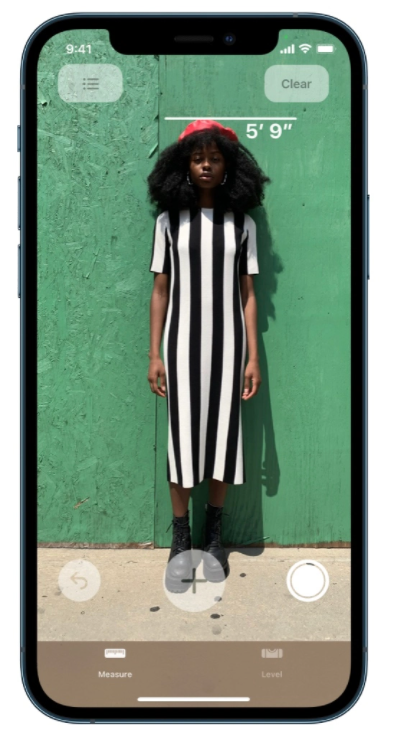
Đo chiều cao với iPhone của anh em mọi lúc mọi nơi
Để đo chiều cao của ai đó bằng iPhone của bạn, trước tiên, bạn hãy mở ứng dụng Measure. Tiếp theo, hãy đảm bảo rằng bạn có thể nhìn thấy toàn bộ cơ thể của người đó, từ đầu đến chân. Khi bạn làm điều này, bạn sẽ thấy một dòng xuất hiện ngay trên đầu của người đó. Điều này sẽ cho bạn biết họ cao bao nhiêu.
Sau đó, bạn có thể chụp ảnh màn hình bằng cách sử dụng nút chụp màu trắng ở phía bên tay phải.
3. Chuyển lên đầu trang với 1 chạm
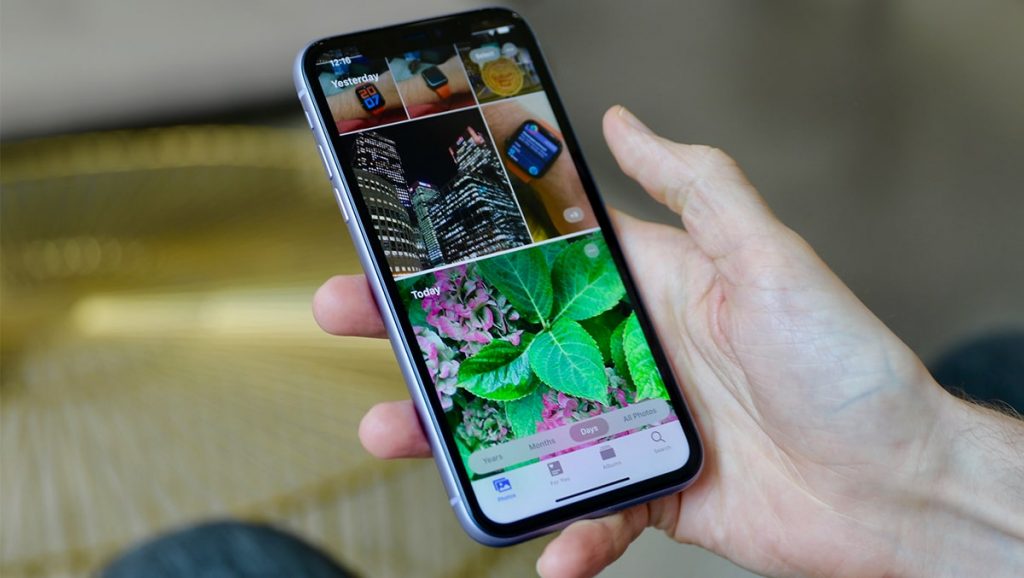
Chuyển lên đầu trang với 1 chạm khả năng chắc anh em hay biết rồi nhỉ
Đây là một trò cũ nhưng là một viên ngọc quý thực sự của một thủ thuật iPhone. Nếu bạn đang ở trong một ứng dụng hoặc ngay cả khi bạn đang truy cập một trang web trong Safari, bạn có thể cuộn lên đầu màn hình bằng cách chạm vào màn hình ngay nơi bắt đầu của phần dưới cùng của notch. Mẹo iPhone này đặc biệt hữu ích khi bạn muốn vào đầu thư viện ảnh trong ứng dụng Ảnh.
4. Trái táo khuyết ở mặt lưng cũng có thể dùng làm nút cứng
Với iOS 14, Apple đã giới thiệu một tính năng mà người dùng có thể nhấn đúp hoặc nhấn ba lần vào mặt sau iPhone của họ để kích hoạt một hành động cụ thể. Cho dù bạn muốn nhấn vào mặt sau của iPhone để tắt tiếng hay thậm chí là để chụp ảnh màn hình, tính năng nhấn vào mặt sau sẽ giúp bạn dễ dàng hơn.
Để tận dụng tính năng này, trước tiên, hãy đi tới Settings > Accessibility. Tiếp theo, đi tới Physical and Motor > Touch. Từ đó, hãy cuộn xuống cho đến khi bạn nhìn thấy tùy chọn “Back Tap”. Sau khi làm điều đó, bạn có thể chọn Nhấn đúp hoặc Nhấn ba lần. Sau đó, chọn hành động bạn muốn kích hoạt một lần nhấn lại.
Và tin tốt là không cần phải có iPhone 13 để có tính năng này nhé.

Trái táo khuyết ở mặt lưng cũng có thể dùng làm nút cứng đấy anh em
5. Quay video với nhạc phát trong nền
Nếu bạn thường thử quay video trong khi nhạc từ Spotify hoặc Apple Music đang phát trong nền, nhạc sẽ dừng ngay khi bạn mở quay video.
Tuy nhiên, có một mẹo thông minh dành cho iPhone để khắc phục hạn chế này. Sau khi bạn có một bài hát từ Spotify hoặc Apple Music đang phát, hãy mở ứng dụng Máy ảnh. Bây giờ, thay vì chuyển sang chế độ video, bạn chỉ cần chạm vào nút chụp màu trắng và kéo nó sang bên phải. Bây giờ iPhone của bạn sẽ bắt đầu ghi khi nhạc trong nền tiếp tục phát.
6. Trở thành một Máy tính chuyên nghiệp
Khi sử dụng ứng dụng Máy tính, bạn có thể xóa một chữ số mà bạn đã vô tình nhấn bằng cách vuốt màn hình máy tính sang trái. Bạn có thể làm điều này cho nhiều chữ số liên tiếp.
7. Mở các tab đã đóng gần đây trên Safari di động
Nếu bạn đang duyệt web trong Safari và vô tình đóng một tab, không có lý do gì để hoảng sợ. Tất cả những gì bạn phải làm là nhấn nút tab (biểu tượng hình vuông chồng lên nhau) và giữ nút + và bạn sẽ thấy danh sách các tab đã đóng gần đây mà bạn có thể mở lại.
8. Sử dụng bàn phím làm bàn di chuột

Sử dụng bàn phím làm bàn di chuột – 9 thủ thuật với iPhone
Đây là một mẹo hay trên iPhone giúp chọn văn bản và di chuyển con trỏ xung quanh dễ dàng hơn nhiều. Tất cả những gì bạn phải làm là nhấn và giữ phím cách và sau đó bạn có thể sử dụng phần dưới cùng của màn hình iPhone như một bàn di chuột. Dành cho anh em có ngón tay quá khổ và khó khăn trong việc chọn những từ trong văn bản.
9. Quay video nhanh khi đang di chuyển
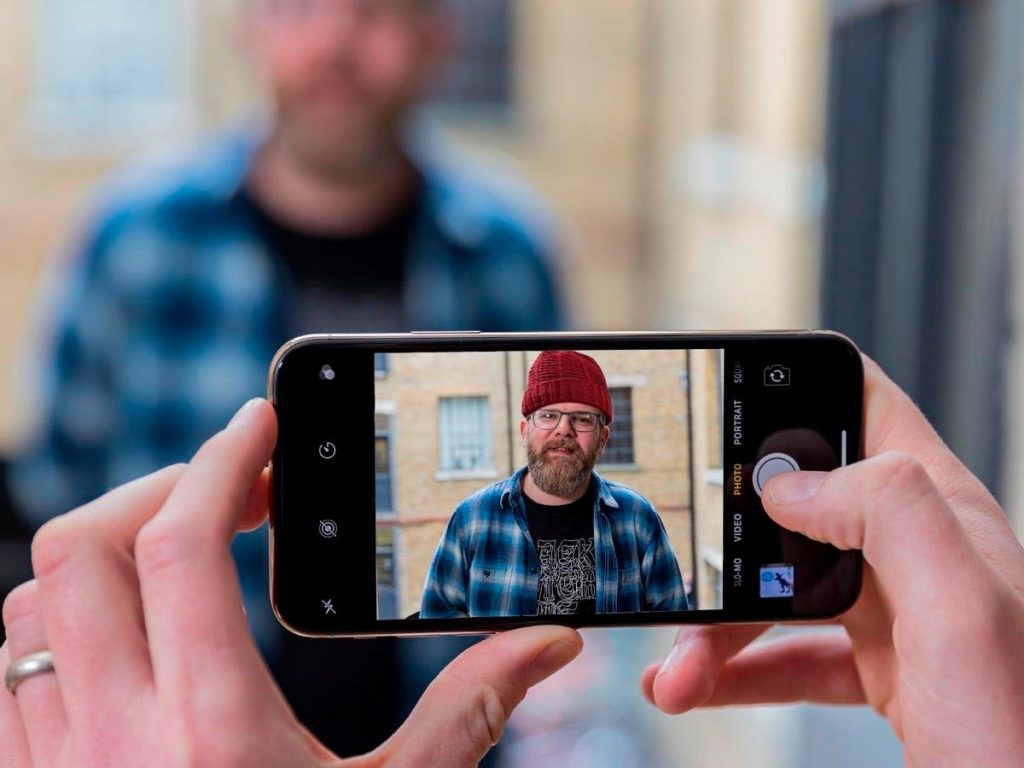
Khi bạn mở ứng dụng Máy ảnh, tùy chọn đầu tiên là chụp Ảnh. Nhưng nếu bạn đang ở trong tình huống bạn muốn quay video CÀNG SỚM CÀNG TỐT. Bạn có thể nhanh chóng quay video chỉ bằng cách nhấn vào nút chụp màu trắng và giữ nó cho đến khi nó chuyển thành nút ghi màu đỏ.

Đơn giản bậc nhất và mang lại cảm giác rất hay với những anh em cú đêm
Anh em đã bao giờ để điện thoại ở đâu đó trong phòng và chẳng thể tìm thấy nó không. Có thể là ở dưới một quyển sách hay là ở đâu đó tối tăm chẳng nhìn thấy. Đối với người bình thường họ sẽ cố tìm hoặc gọi vào để đi tìm.
Nhưng không chúng ta xịn hơn chúng ta gọi và iPhone trả lời. “Hey Siri” và thế là xong anh em sẽ nghe lời phản hồi hoặc chỉ cần nhờ Siri bật giúp đèn pin trên điện thoại là được.
2. Đo chiều cao với iPhone
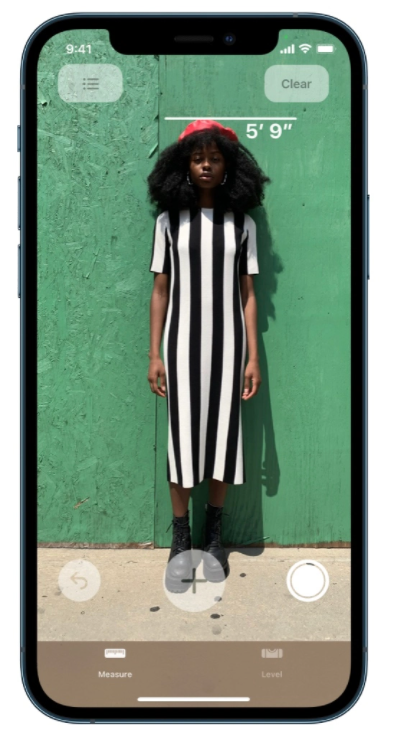
Đo chiều cao với iPhone của anh em mọi lúc mọi nơi
Để đo chiều cao của ai đó bằng iPhone của bạn, trước tiên, bạn hãy mở ứng dụng Measure. Tiếp theo, hãy đảm bảo rằng bạn có thể nhìn thấy toàn bộ cơ thể của người đó, từ đầu đến chân. Khi bạn làm điều này, bạn sẽ thấy một dòng xuất hiện ngay trên đầu của người đó. Điều này sẽ cho bạn biết họ cao bao nhiêu.
Sau đó, bạn có thể chụp ảnh màn hình bằng cách sử dụng nút chụp màu trắng ở phía bên tay phải.
3. Chuyển lên đầu trang với 1 chạm
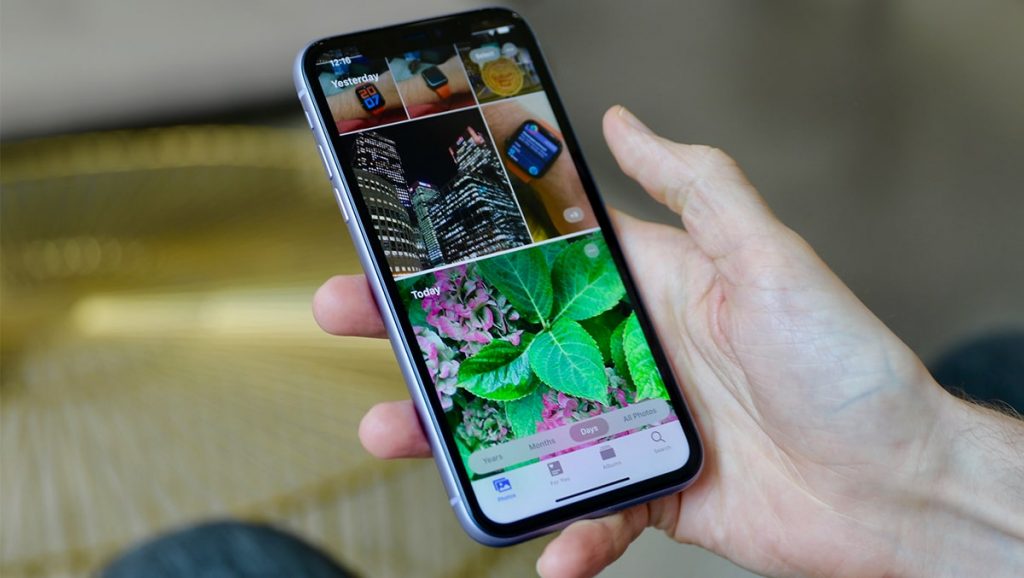
Chuyển lên đầu trang với 1 chạm khả năng chắc anh em hay biết rồi nhỉ
Đây là một trò cũ nhưng là một viên ngọc quý thực sự của một thủ thuật iPhone. Nếu bạn đang ở trong một ứng dụng hoặc ngay cả khi bạn đang truy cập một trang web trong Safari, bạn có thể cuộn lên đầu màn hình bằng cách chạm vào màn hình ngay nơi bắt đầu của phần dưới cùng của notch. Mẹo iPhone này đặc biệt hữu ích khi bạn muốn vào đầu thư viện ảnh trong ứng dụng Ảnh.
4. Trái táo khuyết ở mặt lưng cũng có thể dùng làm nút cứng
Với iOS 14, Apple đã giới thiệu một tính năng mà người dùng có thể nhấn đúp hoặc nhấn ba lần vào mặt sau iPhone của họ để kích hoạt một hành động cụ thể. Cho dù bạn muốn nhấn vào mặt sau của iPhone để tắt tiếng hay thậm chí là để chụp ảnh màn hình, tính năng nhấn vào mặt sau sẽ giúp bạn dễ dàng hơn.
Để tận dụng tính năng này, trước tiên, hãy đi tới Settings > Accessibility. Tiếp theo, đi tới Physical and Motor > Touch. Từ đó, hãy cuộn xuống cho đến khi bạn nhìn thấy tùy chọn “Back Tap”. Sau khi làm điều đó, bạn có thể chọn Nhấn đúp hoặc Nhấn ba lần. Sau đó, chọn hành động bạn muốn kích hoạt một lần nhấn lại.
Và tin tốt là không cần phải có iPhone 13 để có tính năng này nhé.

Trái táo khuyết ở mặt lưng cũng có thể dùng làm nút cứng đấy anh em
5. Quay video với nhạc phát trong nền
Nếu bạn thường thử quay video trong khi nhạc từ Spotify hoặc Apple Music đang phát trong nền, nhạc sẽ dừng ngay khi bạn mở quay video.
Tuy nhiên, có một mẹo thông minh dành cho iPhone để khắc phục hạn chế này. Sau khi bạn có một bài hát từ Spotify hoặc Apple Music đang phát, hãy mở ứng dụng Máy ảnh. Bây giờ, thay vì chuyển sang chế độ video, bạn chỉ cần chạm vào nút chụp màu trắng và kéo nó sang bên phải. Bây giờ iPhone của bạn sẽ bắt đầu ghi khi nhạc trong nền tiếp tục phát.
6. Trở thành một Máy tính chuyên nghiệp
Khi sử dụng ứng dụng Máy tính, bạn có thể xóa một chữ số mà bạn đã vô tình nhấn bằng cách vuốt màn hình máy tính sang trái. Bạn có thể làm điều này cho nhiều chữ số liên tiếp.
7. Mở các tab đã đóng gần đây trên Safari di động
Nếu bạn đang duyệt web trong Safari và vô tình đóng một tab, không có lý do gì để hoảng sợ. Tất cả những gì bạn phải làm là nhấn nút tab (biểu tượng hình vuông chồng lên nhau) và giữ nút + và bạn sẽ thấy danh sách các tab đã đóng gần đây mà bạn có thể mở lại.
8. Sử dụng bàn phím làm bàn di chuột

Sử dụng bàn phím làm bàn di chuột – 9 thủ thuật với iPhone
Đây là một mẹo hay trên iPhone giúp chọn văn bản và di chuyển con trỏ xung quanh dễ dàng hơn nhiều. Tất cả những gì bạn phải làm là nhấn và giữ phím cách và sau đó bạn có thể sử dụng phần dưới cùng của màn hình iPhone như một bàn di chuột. Dành cho anh em có ngón tay quá khổ và khó khăn trong việc chọn những từ trong văn bản.
9. Quay video nhanh khi đang di chuyển
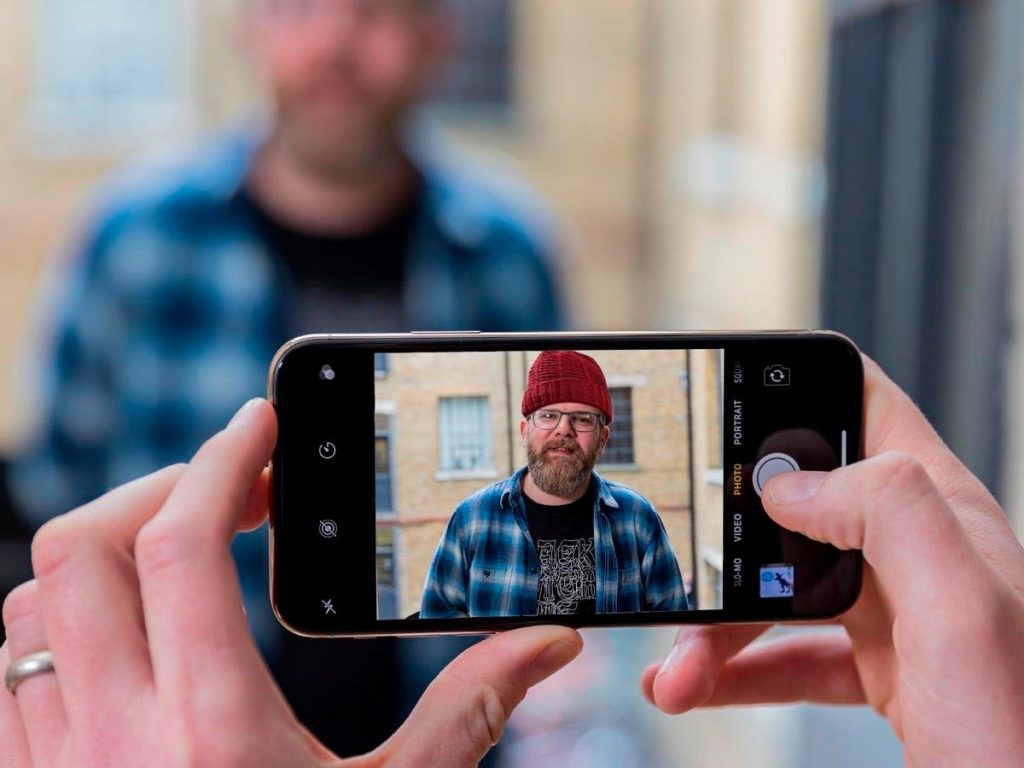
Khi bạn mở ứng dụng Máy ảnh, tùy chọn đầu tiên là chụp Ảnh. Nhưng nếu bạn đang ở trong tình huống bạn muốn quay video CÀNG SỚM CÀNG TỐT. Bạn có thể nhanh chóng quay video chỉ bằng cách nhấn vào nút chụp màu trắng và giữ nó cho đến khi nó chuyển thành nút ghi màu đỏ.
